[Proxmox] GNS3 Remote Server
Introduction
Ce tutoriel présente comment installer un Remote GNS3 Server dans une VM Proxmox.
Bien que Proxmox ne soit pas officiellement supporté pour GNS3, des membres de la communauté ont testés la solution et semble fonctionner de manière stable.
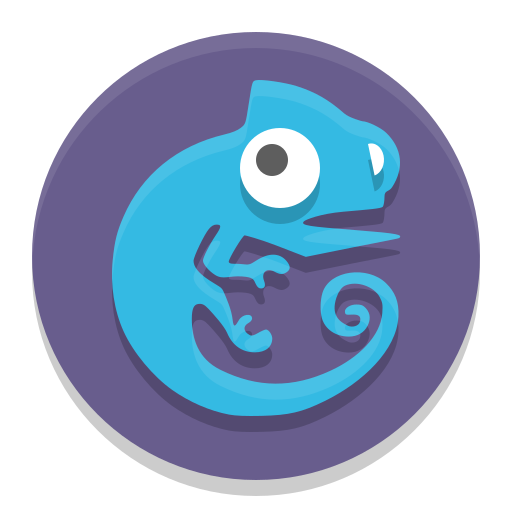
Source
Installation
Préparation de la VM
Tout d'abord, il va falloir préparer la machine virtuelle qui accueillera GNS3.
Pour cela, on clique sur Create VM :
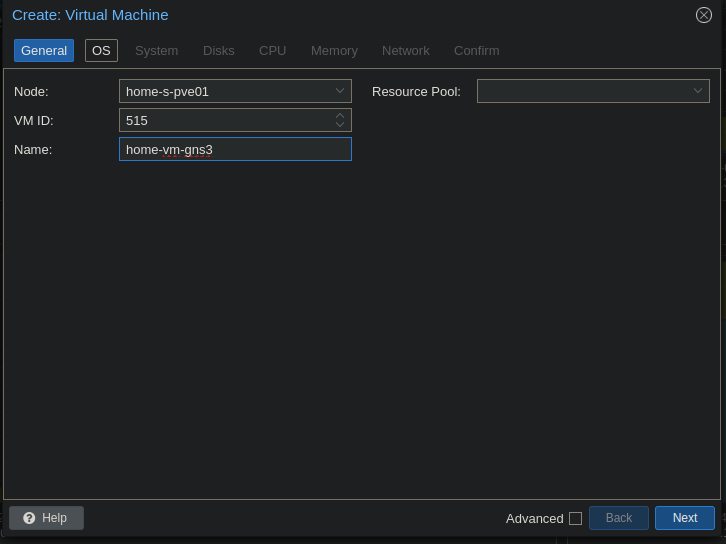
On coche Do not use any media :
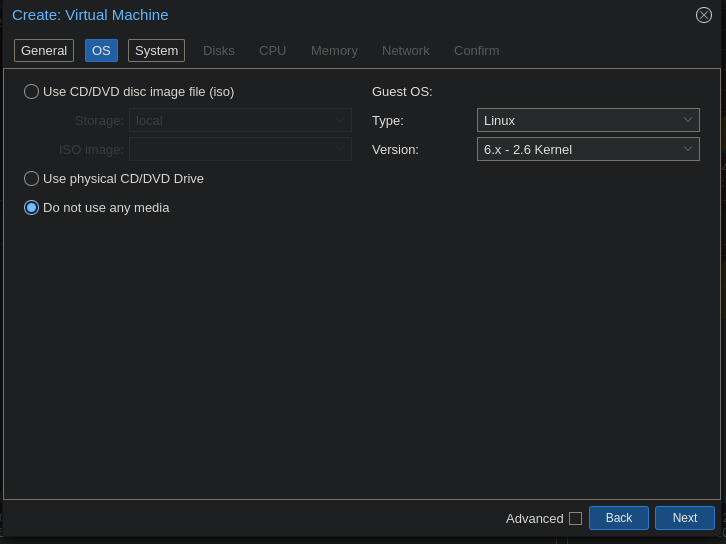
Dans la catégorie Disks, on supprime le disque en cliquant sur le logo de la corbeille :
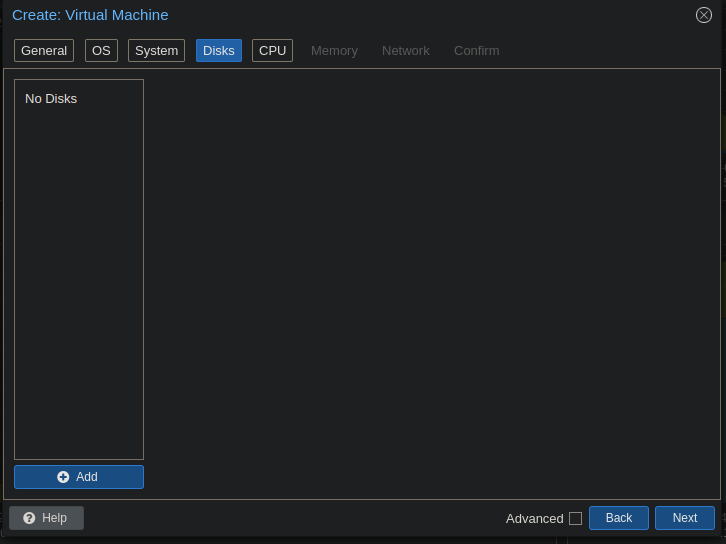
Les options suivantes sont à configurer à votre guise et n'ont pas de spécificités propres à GNS3.
Import des disques virtuels
L'objectif va être de récupérer les disques virtuels pour la version VMware ESXI depuis le site officiel, pour les convertir en format QEMU (utilisé par Proxmox) et puis les attribuer à notre VM précédemment créée.
Pour commencer, récupérez le lien des disques au format ESXI sur le site officiel de GNS3 :
Ensuite, connectez-vous au shell de votre serveur Proxmox et exécutez les commandes suivantes :
cd /tmpwget <LINK>Remplacez <LINK> par le lien copié précédemment sur le site de GNS3.
unzip GNS3.VM.VMware.ESXI.*.zip
mkdir GNS3_OVA_Files
tar -xvf 'GNS3 VM.ova' -C GNS3_OVA_Files/
cd GNS3_OVA_Files/Ensuite, convertissez les disques au format qcow2 (la commande peut mettre un moment à s'exécuter, soyez patient) :
qemu-img convert -f vmdk -O qcow2 ./GNS3_VM-disk1.vmdk ./GNS3_VM-disk1.qcow2
qemu-img convert -f vmdk -O qcow2 ./GNS3_VM-disk2.vmdk ./GNS3_VM-disk2.qcow2Puis importez les disques dans la VM :
qm importdisk <VM_ID> ./GNS3_VM-disk1.qcow2 local-lvm --format qcow2
qm importdisk <VM_ID> ./GNS3_VM-disk2.qcow2 local-lvm --format qcow2Le <VM_ID> doit être remplacé par le numéro (ID) de la VM et local-lvm est le nom du volume qui accueille les VMs par défaut, ce qui n'est peut-être pas votre cas et vous devriez le changer si c'est le cas.
Puis on peut tout nettoyer :
cd /tmp
rm -rf GNS3*Enfin, on doit forcer la VM à utiliser le processeur en mode host avec cette commande sinon vous aurez des problèmes de virtualisation des équipements dans GNS3 :
qm set <VM_ID> --cpu hostParamétrage des disques dans la VM
Depuis l'interface web de Proxmox, sélectionnez la VM GNS3 et rendez-vous dans Hardware puis faite un double clique sur Disk 0 :
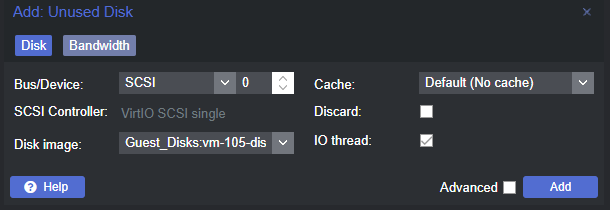
Cliquez sur Add et faite de même avec le Disk 1 :
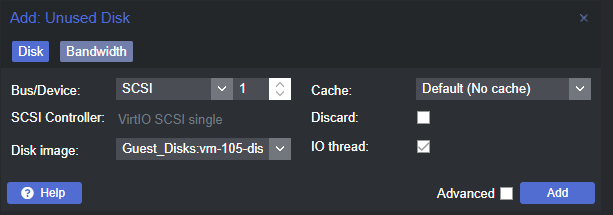
Maintenant, rendez-vous dans l'onglet Options et cliquez sur Boot Order :
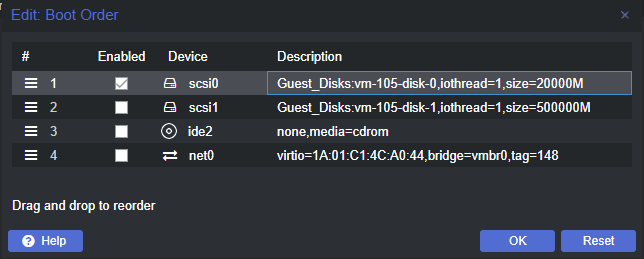
Vous pouvez valider et démarrer la VM. Par défaut elle utilise DHCP pour obtenir une IP et écoute sur le port 80.
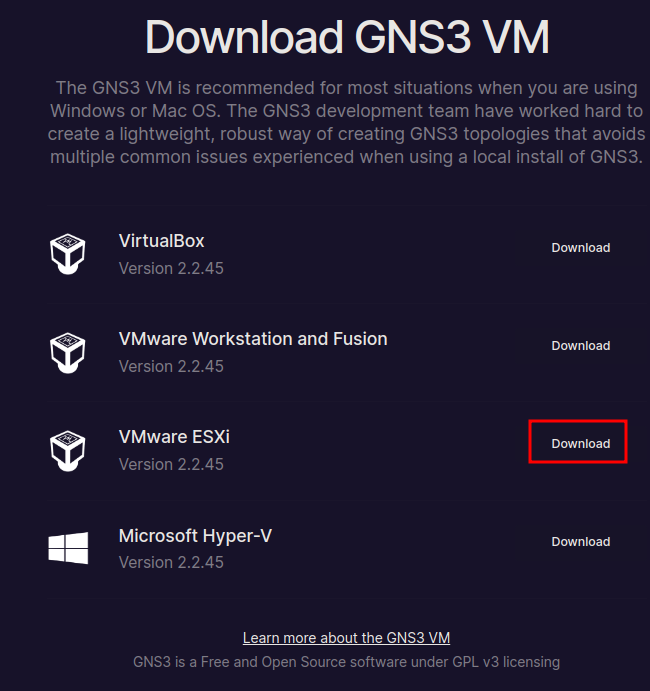
No Comments